Запись звонков в iOS 18 2025 | Как использовать функцию записи звонков в iOS 18
Компания Apple объявила о том, что в iOS 18 появилась новая функция записи и расшифровки звонков, основанная на искусственном интеллекте. С этим обновлением пользователи, получившие доступ к бета-версии, смогут активировать кнопку "Запись" в левом верхнем углу экрана вызова, чтобы сделать аудиозапись разговора.
В этой статье вы узнаете всё о новой функции записи и расшифровки звоков в iOS 18, вы также узнаете подробно, как пользоваться записью звонков в iOS 18. Более того, в этой статье мы порекомендуем вам лучший метод восстановления удалённых заметок на iPhone, чтобы вы могли успешно восстановить записи звонков после их случайного удаления.
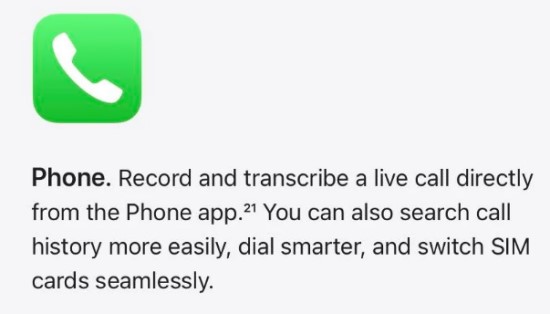
- Что нового и какие языки поддерживает транскрипция iOS 18?
- Как записать телефонный звонок на iPhone [функция iOS 18]
- Дополнительно: Как восстановить удалённые заметки/записи звонков на iPhone
- Заключение
Что нового и какие языки поддерживает транскрипция iOS 18?
В iOS 18 вы найдёте новую опцию записи в приложении "Телефон". При её включении вы увидите иконку звуковой волны и таймер, показывающий продолжительность записи разговора. Все участники будут уведомлены сообщением "Этот звонок будет записан". Приложение "Телефон" будет обрабатывать запись и автоматически генерировать транскрипцию, которая будет доступна в приложении "Заметки". Кроме того, пользователи получат доступ как к полной аудиозаписи, так и к расшифровке звонка, сгенерированному искусственным интеллектом, в приложении "Заметки".
![]() Дополнительно:
Дополнительно:
В настоящее время функция записи звонков поддерживается только в моделях iPhone 15 Pro и iPhone 15 Pro Max. Кроме того, iPad и устройства Mac, оснащённые чипами Apple серии M, также поддерживают доступ к этой функции.
Apple отмечает, что расшифровка аудиозаписей будет доступна на нескольких языках, включая английский (США, Великобритания, Австралия, Канада, Индия, Ирландия, Новая Зеландия, Сингапур), испанский (США, Мексика, Испания), французский (Франция), немецкий (Германия), японский (Япония), мандаринский китайский (материковый Китай, Тайвань), кантонский (материковый Китай, Гонконг) и португальский (Бразилия).
Среди других новых функций Apple Intelligence в бета-версии iOS 18.1 для разработчиков – поиск фотографий на естественном языке, краткое содержание писем в приложении "Почта" и обновлённый дизайн Siri. Однако, по данным Bloomberg, долгожданная Siri с улучшенным искусственным интеллектом может появиться не раньше 2025 года.

Как записать телефонный звонок на iPhone [функция iOS 18]
Помните, что бета-версии могут содержать ошибки и другие проблемы, поэтому перед установкой бета-версии iOS 18.1 для разработчиков стоит сделать резервную копию iPhone. Теперь давайте рассмотрим, как использовать новую функцию записи звонков:
- Совершите звонок с помощью приложения "Телефон".
- Нажмите кнопку записи в левом верхнем углу экрана во время разговора.
- Вы услышите сообщение "Этот звонок будет записан", из которого все участники разговора узнают, что запись началась.
Запись разговора будет сохранена в приложении "Заметки". Оттуда вы можете прослушать его снова, прочитать полную расшифровку или просмотреть краткое содержание.
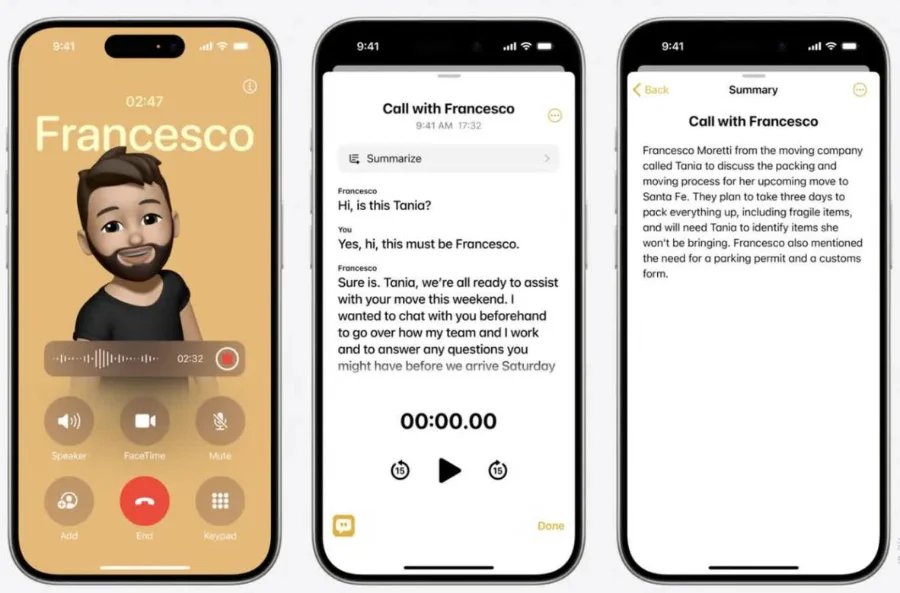
Дополнительно: Как восстановить удалённые заметки/записи звонков на iPhone
Если вы случайно удалили важные заметки или записи звонков, не волнуйтесь – есть способы их восстановить. Для тех, кто пользуется функциями записи и расшифровки вызовов при помощи искусственного интеллекта в iOS 18, восстановление удалённых файлов может оказаться крайне важным. Одним из вспомогательных эффективных инструментов является Tenorshare UltData. Это программное обеспечение предлагает надёжное решение для восстановления удалённых данных с iPhone без резервного копирования, включая заметки и записи звонков. Кроме того, программа обеспечивает бесплатный предварительный просмотр данных перед восстановлением и выборочное восстановление нужных данных для экономии времени.
Вот как можно использовать Tenorshare UltData для восстановления потерянных файлов:
- Загрузите программу на свой компьютер и выберите "Восстановление данных с устройств iOS". С помощью USB-кабеля подключите iPhone к компьютеру.
- Выберите тип данных, которые вы хотите восстановить, например "Заметки".
- После завершения сканирования просмотрите восстановленные элементы. Выберите файлы, которые нужно восстановить, и нажмите "Восстановить".


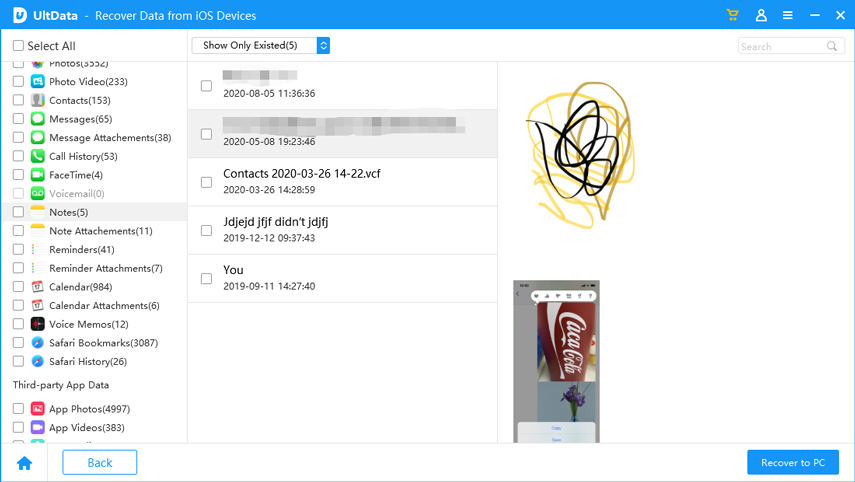
Заключение
В этом руководстве мы рассказали о новой функции записи и расшифровки вызовов с помощью искусственного интеллекта в iOS 18 и о том, какие языки она поддерживает. В iOS 18 появились такие интересные функции, как запись и расшифровка вызовов с помощью искусственного интеллекта, а также функция восстановления фотографий из альбомов. С помощью Tenorshare UltData, вы сможете эффективно восстановить важные данные и уберечь их от безвозвратной потери. Не забывайте всегда создавать резервные копии iPhone, чтобы свести к минимуму потерю данных и облегчить их восстановление.
Выскажите своё мнение
Оставить комментарий
Оставьте свой отзыв о статьях Tenorshare

Tenorshare UltData
Лучшее программное обеспечение для восстановления данных iPhone
Высочайшая скорость восстановления данных







